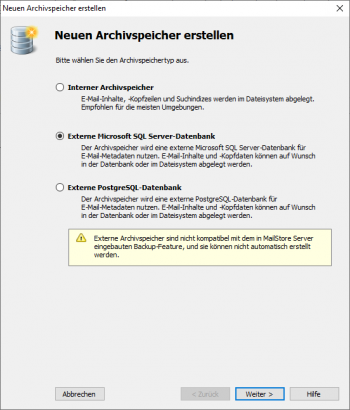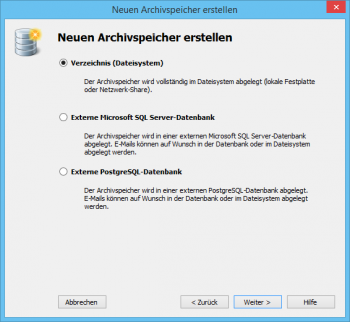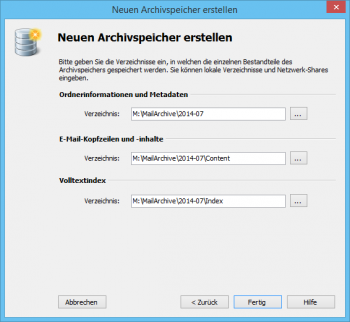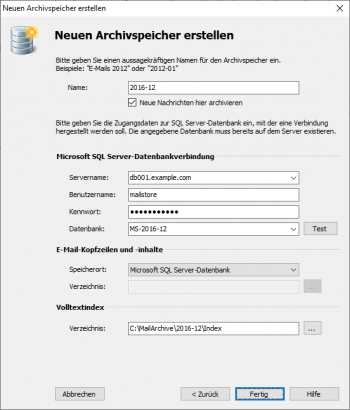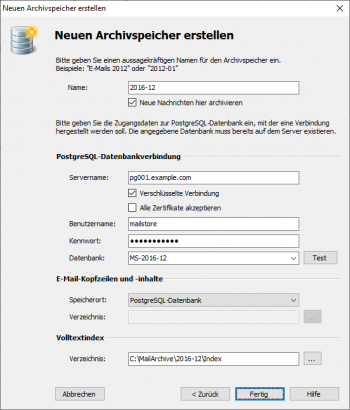Verwendung externer Archivspeicher: Unterschied zwischen den Versionen
| [unmarkierte Version] | [unmarkierte Version] |
Vivian (Diskussion | Beiträge) |
Admin (Diskussion | Beiträge) |
||
| Zeile 96: | Zeile 96: | ||
Bitte beachten Sie, dass das Verteilen der einzelnen Bestandteile eines erweiterten Archivspeichers auf verschiedene lokale Laufwerke oder Netzwerk-Shares die Komplexität der [[Datensicherung und Wiederherstellung]] deutlich erhöht. | Bitte beachten Sie, dass das Verteilen der einzelnen Bestandteile eines erweiterten Archivspeichers auf verschiedene lokale Laufwerke oder Netzwerk-Shares die Komplexität der [[Datensicherung und Wiederherstellung]] deutlich erhöht. | ||
| + | |||
| + | [[en:Using_Advanced_Archive_Stores]] | ||
Version vom 10. Mai 2012, 08:27 Uhr
MailStore unterscheidet zwischen zwei Arten von Archivspeichern: Standard-Archivspeicher und erweiterter Archivspeicher.
Während bei Standard-Archivspeichern sowohl die Ordnerinformationen und Metadaten, die E-Mail-Kopfzeilen und -inhalte sowie der Volltextindex innerhalb einer Verzeichnisstruktur im Dateisystem abgelegt werden, bieten erweiterte Archivspeicher die Möglichkeit diese Teile an unterschiedlichen Orten wie z.B. SQL-Datenbanken abzulegen.
Für die meisten Umgebungen empfohlen ist die Verwendung von Standard-Archivspeichern, deren Verwendung im Kapitel Speicherorte ausführlich beschreiben ist.
Aufbau eines Archivspeichers
Archivspeicher, egal ob Standard oder Erweitert, besehen in MailStore immer aus folgenden drei Bestandteilen:
- Ordnerinformationen und Metadaten
- Beinhaltet alle zum Aufbau der Ordnerstruktur und E-Mail-Liste erforderlichen Daten, welche teilweise auch bei Suchanfragen verwendet werden.
- E-Mail-Kopfzeilen und -inhalte
- Beinhaltet die eigentlichen Nutzdaten des Archivs.
- Volltextindex
- Beinhaltet alle Daten, die für die Suche in E-Mails und Anhängen benötigt werden.
Während zwischen den Ordnerinformationen und Metadaten sowie E-Mail-Kopfzeilen und -inhalte eine direkte Beziehung besteht, ist der Volltextindex von den beiden anderen Teilen abgeleitet und kann zu einem beliebigen Zeitpunkt neu aufgebaut werden.
Aufgrund der besonderen Datenstruktur und zum performanten Zugriff muss der Volltextindex immer im Dateisystem abgelegt werden. Empfohlen ist das lokale Dateisystem des MailStore Servers. Weitere Informationen zum Thema Volltextindex finden Sie im Kapitel Suchindizes.
Erstellen eines erweiterten Archivspeichers
Gehen Sie zum Anlegen eines neuen erweiterten Archivspeichers wie folgt vor:
- Starten Sie den MailStore Client und melden Sie sich als MailStore-Administrator (admin) an.
- Klicken Sie auf Verwaltung > Storage und dann auf Speicherorte.
- Klicken Sie in der Menüleiste am unteren Fensterrand auf Erstellen....
- Der Dialog Neuen Archivspeicher erstellen erscheint.
- Tragen Sie im Feld Name den gewünschten Namen des neu anzulegenden erweiterten Archivspeicher ein, z.B. 2012-05.
Hinweis: Wenn Sie nicht wünschen, dass MailStore neue E-Mails in den neu erstellten Archivspeicher archiviert, entfernen Sie den Haken bei Neue Nachrichten hier archivieren. - Wählen Sie nun Erweiterter Archivspeicher und klicken Sie auf Weiter.
- Wählen Sie nun den Typ des erweiterten Archivspeichers:
- Verzeichnis (Dateisystem)
Der Archivspeicher wird vollständig im Dateisystem abgelegt (lokale Festplatte oder Netzwerk-Share). - Externe Microsoft SQL Server-Datenbank
Der Archivspeicher wird in einer externen Microsoft SQL Server-Datenbank abgelegt. E-Mails können auf Wunsch in der Datenbank oder im Dateisystem abgelegt werden. - Externe PostgreSQL-Datenbank
Der Archivspeicher wird in einer externen PostgreSQL-Datenbank abgelegt. E-Mails können auf Wunsch in der Datenbank oder im Dateisystem abgelegt werden.
- Klicken Sie auf Weiter.
Je nach Auswahl sind im nun folgenden Schritt verschiedene Eingaben erforderlich. Auf diese Archivspeichertyp-spezifische Konfiguration wird in den folgenden Abschnitten eingegangen.
Erweiterter Archivspeichertyp: Verzeichnis (Dateisystem)
Erweiterte Archivspeicher vom Typ Verzeichnis (Dateisystem) erfordern die Angabe von Verzeichnissen für die Ordnerinformationen und Metadaten, die E-Mail-Kopfzeilen und -inhalte sowie den Volltextindex.
MailStore erstellt aus dem eingegebenen Namen zu Beginn des Assistenten und dem Pfad der Masterdatenbank Vorschläge für die Verzeichnisse des neuen erweiterten Archivspeichers. Um den vorgeschlagenen Pfad zu ändern, klicken Sie jeweils auf die Schaltfläche hinter dem Feld Verzeichnis oder tragen Sie manuell einen Pfad ein.
Wichtiger Hinweis: Die Verzeichnisse werden automatisch angelegt. Falls sie bereits existieren, dürfen sich darin keine Dateien und Unterverzeichnisse befinden.
Bitte beachten Sie, dass das Verteilen der einzelnen Bestandteile eines erweiterten Archivspeichers auf verschiedene lokale Laufwerke oder Netzwerk-Shares die Komplexität der Datensicherung und Wiederherstellung deutlich erhöht.
Erweiterter Archivspeichertyp: Externe Microsoft SQL Server-Datenbank
Bevor Sie die Datenbankverbindung in MailStore einrichten können, müssen Sie auf dem Datenbankserver eine leere Datenbank erstellen. Der Benutzer den Sie beabsichtigen in MailStore zur Verbindung zu verwenden, sollte Besitzer der Datenbank sein. Die genaue Vorgehensweise entnehmen Sie bitte der Dokumentation des Datenbankserver.
In der SQL-Datenbank werden bei diesem Archivspeichertyp immer die Ordnerinformationen und Metadaten abgelegt und optional auch die E-Mail-Kopfzeilen und -inhalte.
Hinweis: MailStore unterstützt alle Editionen des Microsoft SQL Server in den Versionen 2005, 2008 und 2012. Beachten Sie jedoch die jeweiligen Größenbeschränkungen der einzelnen Editionen und prüfen Sie deren Tauglichkeit auf die zu erwartende Datenmenge in Ihrer Umgebung.
Nachdem Sie eine leere Datenbank angelegt haben, fahren Sie wie folgt fort:
- Legen Sie die Verbindungsparametern für die Microsoft SQL Server-Datenbankverbindung fest:
- Servername: Tragen Sie den Servernamen oder IP-Adresse des SQL Servers ein, auf welchem Sie eine Datenbank für die Verwendung von MailStore erstellt haben. Klicken Sie auf den Pfeil am rechten Rand des Eingabefeldes, wird MailStore versuchen alle im Netzwerk vorhandenen Microsoft SQL Server zu finden und aufzulisten.
- Benutzername: Benutzername mit Zugriff auf die Datenbank.
- Kennwort: Das Passwort der unter Benutzername angegebenen Benutzers.
- Datenbank: Name der Datenbank welche MailStore verwenden soll. Klicken Sie auf den Pfeil an der rechten Seite des Eingabefeldes um eine Liste der zur Verfügung stehenden Datenbanken des Servers abzurufen.
- Wählen Sie unter E-Mail-Kopfzeilen und -inhalte den gewünschten Speicherort aus.
Standardmäßig wird Microsoft SQL Server-Datenbank vorgeschlagen. Wenn Sie Verzeichnis (Dateisystem) auswählen, aktiviert sich das Eingabefeld Verzeichnis. MailStore erstellt aus dem eingegebenen Namen zu Beginn des Assistenten und dem Pfad der Masterdatenbank einen Vorschlag für das Verzeichnis. Klicken Sie auf die Schaltfläche hinter dem Feld Verzeichnis oder tragen Sie manuell einen Pfad ein um ein anderes Verzeichnis zu verwenden.
Wichtiger Hinweis: Das angegebene Verzeichnis wird automatisch angelegt. Falls es bereits existiert, dürfen sich darin keine Dateien und Unterverzeichnisse befinden. - Das Verzeichnis für den Volltextindex wird von MailStore ebenfalls anhand des zu Beginn eingegebenen Namens und dem Pfad zu Masterdatenbank vorgeschlagen.
- Zum Fertigstellen klicken Sie auf Fertig.
Bitte beachten Sie, dass das Verteilen der einzelnen Bestandteile eines erweiterten Archivspeichers auf verschiedene lokale Laufwerke oder Netzwerk-Shares die Komplexität der Datensicherung und Wiederherstellung deutlich erhöht.
Erweiterter Archivspeichertyp: Externe PostgreSQL-Datenbank
Bevor Sie die Datenbankverbindung in MailStore einrichten können, müssen Sie auf dem Datenbankserver eine leere Datenbank erstellen. Der Benutzer den Sie beabsichtigen in MailStore zur Verbindung zu verwenden, sollte Besitzer der Datenbank sein. Die genaue Vorgehensweise entnehmen Sie bitte der Dokumentation des Datenbankserver.
In der SQL-Datenbank werden bei diesem Archivspeichertyp immer die Ordnerinformationen und Metadaten abgelegt und optional auch die E-Mail-Kopfzeilen und -inhalte.
Hinweis: MailStore unterstützt PostgreSQL ab Version 8.4.8 oder neuer.
Nachdem Sie eine leere Datenbank angelegt haben, fahren Sie wie folgt fort:
- Legen Sie die Verbindungsparametern für die PostgresSQL-Datenbankverbindung fest:
- Servername: Tragen Sie den Servernamen oder IP-Adresse des SQL Servers ein, auf welchem Sie eine Datenbank für die Verwendung von MailStore erstellt haben.
- Benutzername: Benutzername mit Zugriff auf die Datenbank.
- Kennwort: Das Passwort der unter Benutzername angegebenen Benutzers.
- Datenbank: Name der Datenbank welche MailStore verwenden soll. Klicken Sie auf den Pfeil an der rechten Seite des Eingabefeldes um eine Liste der zur Verfügung stehenden Datenbanken des Servers abzurufen.
- Wählen Sie unter E-Mail-Kopfzeilen und -inhalte den gewünschten Speicherort aus.
Standardmäßig wird PostgresSQL-Datenbank vorgeschlagen. Wenn Sie Verzeichnis (Dateisystem) auswählen, aktiviert sich das Eingabefeld Verzeichnis. MailStore erstellt aus dem eingegebenen Namen zu Beginn des Assistenten und dem Pfad der Masterdatenbank einen Vorschlag für das Verzeichnis. Klicken Sie auf die Schaltfläche hinter dem Feld Verzeichnis oder tragen Sie manuell einen Pfad ein um ein anderes Verzeichnis zu verwenden.
Wichtiger Hinweis: Das angegebene Verzeichnis wird automatisch angelegt. Falls es bereits existiert, dürfen sich darin keine Dateien und Unterverzeichnisse befinden. - Das Verzeichnis für den Volltextindex wird von MailStore ebenfalls anhand des zu Beginn eingegebenen Namens und dem Pfad zu Masterdatenbank vorgeschlagen.
- Zum Fertigstellen klicken Sie auf Fertig.
Bitte beachten Sie, dass das Verteilen der einzelnen Bestandteile eines erweiterten Archivspeichers auf verschiedene lokale Laufwerke oder Netzwerk-Shares die Komplexität der Datensicherung und Wiederherstellung deutlich erhöht.